Bài tập C# - Bài 13 - Ứng dụng quản lý tài khoản đơn giản với C# Winforms
BÀI TẬP THỰC HÀNH C# Bài 13. Ứng dụng quản lý tài khoản đơn giản với C# Winforms
BÀI TẬP THỰC HÀNH C#
Bài 13. Ứng dụng quản lý tài khoản đơn giản với C# Winforms
Trong bài viết này mình sẽ hướng dẫn các bạn thực hiện tạo một ứng dụng quản lý tài khoản đơn giản với các thao tác nhập xuất thông tin và lưu thông tin vào ListView.
Để làm được bài này các bạn cần có kiến thức cơ bản về winforms, nếu các bạn là người mới thì có thể xem qua các bài học mà mình đã hướng dẫn tại đây!
Table of Content
-
Gợi ý thực hiện ứng dụng
-
Gợi ý tạo giao diện
-
Gợi ý viết sự kiện
-
-
Viết ứng dụng quản lý tài khoản
-
Kết luận
Gợi ý thực hiện ứng dụng
Trong ví dụ này chúng ta sẽ thực hiện tạo ứng dụng với giao diện như sau:
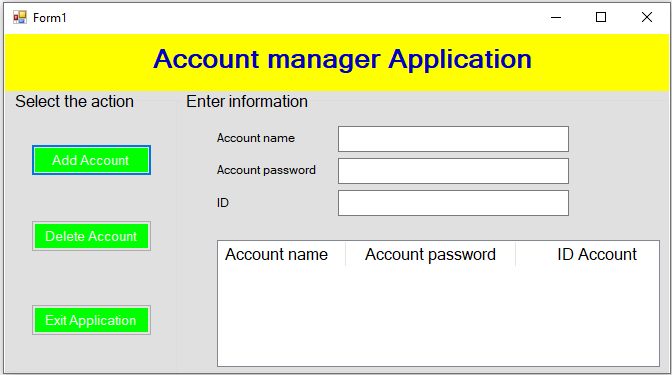 |
Ứng dụng có chức năng thêm tài khoản và xóa tài khoản, thông tin sau khi được nhập sẽ được lưu vào ListView với các cột thông tin tương ứng.
Gợi ý tạo giao diện
Tạo giao diện cho Form với các control sau đây:
-
1 Panel để tạo tiêu đề cho ứng dụng
-
2 GroupBox với hai phần khác nhau, 1 phần với các thao tác và 1 phần để thực hiện nhập và hiển thị thông tin.
-
3 Button với 3 chức năng đó là Add, Del và Exit.
-
3 TextBox để nhập thông tin tương ứng là Name Acc, Password Acc và ID.
-
1 ListView để lưu các thông tin của tài khoản đã được tạo.
Gợi ý viết sự kiện
Ta thực hiện viết sự kiện cho 3 Button "Add Account", "Delete Account", "Exit Application".
-
Đối với "Add Account" ta cần kiểm tra xem thông tin trong ô TextBox đã được điền đầy đủ hay chưa, nếu một trong các ô vẫn chưa điền ta sẽ thông báo cho người dùng biết. Nếu thông tin đã được điền đầy đủ ta sẽ đưa thông tin đó vào các cột tương ứng trong ListView.
-
Đối với "Exit Application" ta sử dụng DialogResult để hỏi người dùng có muốn đóng chương trình hay không, nếu YES thì đóng chương trình nếu NO thì hủy bỏ lệnh.
-
Đối với "Delete Account" ta sử dụng phương thức Remove() trong Listview để xóa tài khoản được chọn trong ListView.
Viết ứng dụng quản lý tài khoản
Việc đầu tiên các bạn cần tạo giao diện cho Form, như hướng dẫn của mình ở trên, các bạn có thể tạo giao diện một cách dễ dàng.
Sau khi tạo xong giao diện, bây giờ ta bắt đầu xử lý sự kiện, ta sẽ lần lượt thực hiện từng Button nhé.
Bước 1: Xử lý sự kiện cho Button "Add Account".
Ta cần sử dụng thuộc tính string.IsNullOrEmpty() để kiểm tra xem các ô TextBox đã được nhập đầy đủ thông tin hay chưa. Nếu đã đầy đủ thông tin ta bắt đầu thêm các thông tin vào các cột tương ứng trong ListView.
|
1 2 3 4 5 6 7 8 9 10 11 12 13 14 15 16 17 18 19 20 21 22 23 24 |
|
Sau khi thêm các thông tin xong, ta cần xóa các thông tin trong ô TextBox để có thêm nhập và thêm các tài khoản khác.
Kết quả:
 |
Bước 2: Xử lý sự kiện cho Button "Delete Account".
Ta sẽ kiểm tra xem trong ListView đã có tài khoản hay chưa, nếu chưa có thì ta sẽ thông báo cho người dùng biết. Ngược lại nếu đã có tài khoản thì ta sẽ thực hiện xóa tài khoản mà người dùng đã chọn.
Để xóa một phần tử trong ListView ta sẽ sử dụng phương thức Remove() để xóa.
|
1 2 3 4 5 6 7 8 9 10 11 12 13 |
|
Kết quả:
 |
Bước 3: Xử lý sự kiện cho Button "Exit Application".
Ở sự kiện này thì khá đơn giản, ta chỉ cần sử dụng DialogResul để hỏi người dùng có muốn thoát hay không. Nếu chọn YES thì thoát chương trình, nếu chọn NO thì hủy bỏ lệnh.
|
1 2 3 4 5 |
|
Kết quả:
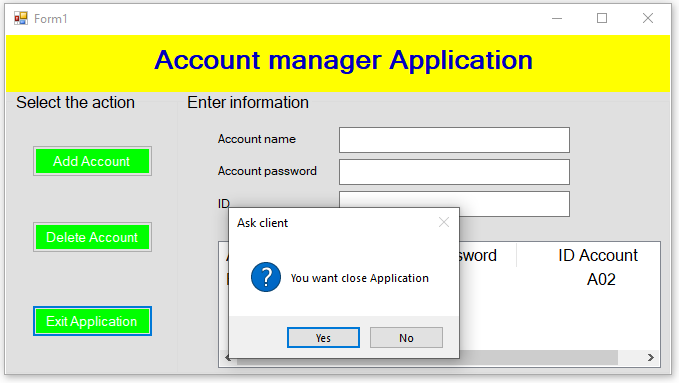 |
Kết luận
Như vậy là chúng ta đã thực hiện xong ứng dụng quản lý tài khoản đơn giản với các thao tác nhập xuất thông tin. Qua ví dụ này chúng ta có thể luyện tập tạo giao diện cho ứng dụng cùng với đó là thực hiện các thao tác đơn giản mà bất kỳ ứng dụng nào cũng có.

.png&size=500x500)





















